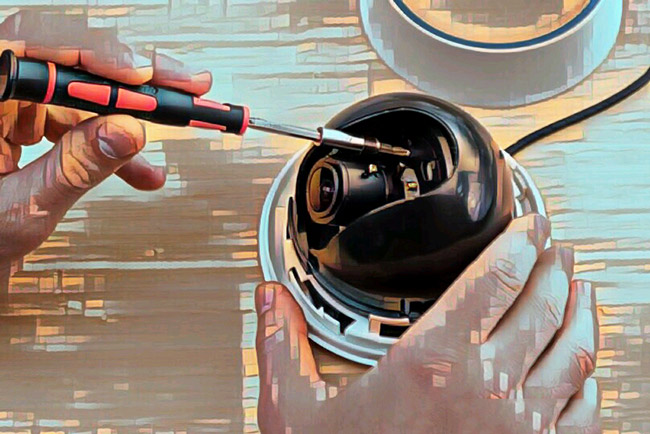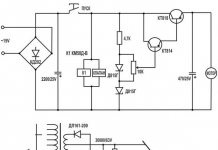Ayrıntılı olarak: my.housecope.com sitesi için gerçek bir ustadan kendin yap web kamerası onarımı.
Yazar tarafından satın alınan "Genius" markası altında piyasaya sürülen USB web kamerası "Messenger 310" (Şekil 1), ses kanalının hassasiyetinin açıkça yetersiz olduğu ortaya çıktı. Kabul edilebilir bir ses seviyesi elde etmek için mikrofonuna 5 ... 10 cm'den fazla olmayan bir mesafeden bağırmak gerekiyordu.
Odanın içine girmek çok kolaydı. Arka kapağı sabitleyen iki kendinden kılavuzlu vidayı sökmek ve çıkarmak yeterliydi. Ancak baskılı devre kartını kasadan çıkarmak için lensi de saat yönünün tersine çevirerek sökmek zorunda kaldım. Lens, arkasında bulunan ışığa duyarlı matrisin üzerine toz bulaşmaması için çıkarılan karta geri takılmalıdır. Şek. 2 PCB lenssiz olarak gösterilmiştir.
Kamerayı demonte ettikten sonra, dahili mikrofonun düşük hassasiyetinin nedenlerini aramaya başladı. Kameranın çalışması için harici bir güç kaynağından 5 V'luk bir voltaj uygulamanın yeterli olmadığı ortaya çıktı. Çalışan bir bilgisayarın USB bağlantı noktasına bağlanmalıdır.
Terminallerinde ölçülen kameranın elektret mikrofonunun sabit besleme voltajı 0,3 V'u geçmedi; bu, bu tür herhangi bir mikrofonun çalışması için açıkça yeterli değildir. Ek olarak, mikrofon kablolarının üzerinde basılı desene tam olarak uygun olarak kartın temas pedlerine lehimlenmesine rağmen, sağlanan voltajın polaritesinin gerekli olanın tersi olduğu ortaya çıktı.
Mikrofonu doğru polaritede lehimledikten sonra, terminallerindeki voltaj 0,7 V'a yükseldi (mikrofon olmadan, onlar için tasarlanan temas pedleri arasındaki voltaj 2,8 V'a ulaşır). Web kamerası ses kanalının hassasiyeti biraz arttı, "menzil" 40 ... 50 cm'ye yükseldi.
| Video (oynatmak için tıklayın). |
Web kamerası ses kanalının kalitesini kontrol etmek için Windows Denetim Masasında yerleşik olan Sesler ve Ses Aygıtları öğesini kullanmak uygundur. "Konuşma" sekmesinin "Konuşma Kaydı" alanında, varsayılan olarak "USB Ses Aygıtı"nı seçmelisiniz (bu web kamerasıdır). Ardından ekrandaki "Test" düğmesine tıklamalı ve açılan "Ses Aygıtlarını Test Etme Sihirbazı" penceresinde yer alan talimatları izlemelisiniz. Web kamerasının bilgisayara her bağlantısının kesilmesinden ve yeniden bağlanmasından sonra, mikrofonunun bu penceredeki "Geri" ve "İleri" ekran düğmelerine tıklanarak etkinleştirilmesi gerektiğini lütfen unutmayın.
Kamera kartını lehimlerken, önce konektörünü bilgisayardan ayırmayı unutmayın. Fotoğraf makinesi bilgisayara bağlıyken kartının parçalarına ve baskılı iletkenlerine elinizle dokunmayın.
Web kamerası Genius i-look 111 Uzun yıllar düzgün çalıştı, sonra yaklaşık 6 ay kullanmadım, bir kutuda yatıyordu. Servise iade etmeye karar verdim ama olmuyor... Bilgisayar görür, ekipman listesinde asılı kalır: Diğer cihazlar - CIF Single Chip Kameradaki ışık yanıyor, güç var. 1. Sürücüleri yerel diskimden yeniden yükledim (silip yeniden yüklemeyi denedim), 2. Tüm usb yuvalarını denedim (önce sürücüleri kurdum, ardından cihazı bağladım ve tam tersi) 3. İnternetten indirilen sürücüler. yardımcı olmuyor Kameranın kapalı olduğunu sanıyordum. Dizüstü bilgisayarımı çıkardım, prize taktım, çalışıyor ... Kameranın veya sürücülerin bilgisayarın içindeki bir şeyle çakıştığı ortaya çıktı mı? Nasıl düzeltilir? (sistemi geri alma seçeneği uygun değildir, aradan 6 ay geçmiştir). Diğer birçok arızada olduğu gibi, bir web kamerası sorunu da yazılım veya donanım olabilir. Yazılım sorunları, yazılımla (sürücüler ve donanım sorunları) dizüstü bilgisayarınızın donanımıyla ilgilidir. Dizüstü bilgisayar web kamerası çalışmıyorsa, önce bir yazılım sorunu olan sürümü kontrol etmeniz gerekir: bu tür sorunlar genellikle kendi başınıza çözülebilir. Bir donanım sistemi olması durumunda, dizüstü bilgisayarın onarılması gerekecektir. Dizüstü bilgisayar web kamerası çalışmıyorsa, önce açık olup olmadığını kontrol etmelisiniz. Bazı dizüstü bilgisayarlarda, web kamerası Fn tuşuna ve F1-F12 işlev tuşlarından birine basılarak açılır ve kapatılır (genellikle F10 veya F6, bu tuşların yanındaki simgelerden veya dizüstü bilgisayar kılavuzundan tanınabilir). Belki de dizüstü bilgisayarın kamerası devre dışı bırakıldı ve yalnızca etkinleştirilmesi gerekiyor. Ardından web kamerası sürücülerinin kurulu olup olmadığını kontrol edin. Diyelim ki işletim sistemi cihazı "almadı" (bu, örneğin, yakın zamanda piyasaya sürülen yeni bir dizüstü bilgisayara işletim sisteminin eski bir sürümünü yüklerseniz olur; yeni aygıt sürücüleri basitçe "dikilemez" bunun içine). Veya sürücü bir tür sistem arızası sonucu hasar gördü. Sürücüleri kontrol etmek için Denetim Masası'ndaki Aygıt Yöneticisi'ne gidin ve oradaki listede web kamerasını bulun. Kamera yoksa sistem onu görmez. Kamera var ama karşısında sarı soru işareti varsa önce sürücüyü sonra da cihazı kaldırmanız gerekiyor. Sürücüyü kaldırmak için web kamerası satırına sağ tıklayın ve içerik menüsünden Özellikler'i seçin. Donanım özellikleri penceresinde, Sürücü sekmesine gidin ve Kaldır düğmesine tıklayın. Sistem silme işlemini onaylamanızı isterse, Tamam'a tıklayın. Sürücü kaldırıldığında, cihazı kaldırın (cihaza sağ tıklayın - Sil), ardından dizüstü bilgisayarı yeniden başlatın ve sürücüyü web kamerasına yükleyin. Dizüstü bilgisayarla birlikte sürücüleri olan bir "yerel" disk geldiyse, web kamerası sürücüsünü ondan yüklemeyi deneyebilirsiniz. Disk yoksa, üreticinin web sitesine gitmeniz, dizüstü bilgisayar modelinizi ve işletim sisteminizi seçmeniz, gerekli sürücüyü indirip yüklemeniz gerekir. Sürücüleri, şüpheli warez portallarından değil, üreticinin web sitesinden indirmeniz gerekiyor! İşletim sistemi sürümünüz için özel olarak sürücüleri seçin, Windows 7'deki Windows XP sürücülerinin yardımcı olması pek olası değildir. Sürücülerin birkaç sürümü varsa, en yenisini seçin ve oradan denemeye başlayın - sürücünün önceki sürümünde, yeni sürümde düzeltilen bir tür hata olabilir. Ancak bazen sadece yeni sürümlerde eski sürümlerde olmayan bazı eksiklikler olduğu da olur. Bu nedenle, sürücünün yeni bir sürümünü yüklemek yardımcı olmazsa, daha eski bir tane yüklemeyi deneyin (bundan önce, elbette, önceden yüklenmiş olanı kaldırarak, bir sürücüyü diğerinin üzerine yüklemek pek etkili olmaz). Sürücüleri kurduktan sonra web kamerasının çalışıp çalışmadığını nasıl kontrol edebilirim? İşletim sisteminiz Windows XP, Win7 ise, kamerayı büyük olasılıkla doğrudan Bilgisayarım penceresinde bulabileceksiniz. Bazı dizüstü bilgisayar modellerinde, sürücüleri yüklerken, bir web kamerası ile çalışmak için özel bir yardımcı program da yüklenir, bu yardımcı programı çalıştırmanız gerekir. Kamerayı ve özel yardımcı programı hiçbir yerde bulamıyorsanız, Skype veya kamerayla çalışmayı içeren başka bir programı yükleyin ve kameranın performansını onunla kontrol edin. Sürücüleri yeniden yüklemek yardımcı olmadıysa, dizüstü bilgisayarın web kamerasının çalışmamasının nedeni donanım olabilir. Bunun iki ana nedeni vardır: Bu, kameranın kendisinde bir arıza veya kamerayı ana karta bağlayan kablonun arızasıdır. Her iki durumda da dizüstü bilgisayarı açmanız gerekir. Veya USB üzerinden bağlı harici bir web kamerası satın almak, yerleşik olanı onarmaktan daha kolay olabilir mi?
Televizyonunuz, radyonuz, cep telefonunuz veya su ısıtıcınız mı bozuldu? Ve bu forumda bununla ilgili yeni bir konu oluşturmak mı istiyorsunuz? Öncelikle şunu bir düşünün: Babanızın/oğulunuzun/kardeşinizin apandisit olduğunu ve bunun apandisit olduğunu belirtilerden bildiğinizi, ancak kesme deneyimi olmadığı gibi alet de olmadığını düşünün. Ve bilgisayarı açıyorsunuz, çevrimiçi olarak tıbbi bir siteye gidiyorsunuz: "Apandisiti kesmeye yardım edin." Durumun saçmalığını anlıyor musunuz? Size cevap verseler bile, hastanın diyabeti, anesteziye alerjisi ve diğer tıbbi nüanslar gibi faktörleri dikkate almaya değer. Bence kimse bunu gerçek hayatta yapmaz ve internetten tavsiye alarak sevdiklerinin hayatlarına güvenme riskini göze alamaz. Aynı şey radyo cihazlarının onarımı için de geçerlidir, ancak elbette bunlar modern uygarlığın maddi faydalarıdır ve başarısız onarımlar durumunda, her zaman yeni bir LCD TV, cep telefonu, iPAD veya bilgisayar satın alabilirsiniz. Ve bu tür ekipmanları onarmak için en azından uygun ölçüm (osiloskop, multimetre, jeneratör vb.) ve lehimleme ekipmanına (saç kurutma makinesi, SMD termal cımbız vb.), bir devre şemasına ve gerekli bilgilere sahip olmanız gerekir. ve onarım deneyimi. Her türlü elektronik şeyi lehimleyen ve gerekli araçlardan bazılarına sahip yeni başlayan / ileri düzey bir radyo amatörüyseniz duruma bir göz atalım. Onarım forumunda "hastanın hastalığının belirtilerinin" kısa bir açıklamasıyla uygun bir konu yaratırsınız, ör. örneğin “Samsung LE40R81B TV açılmıyor”. Ne olmuş? Evet, açılmamanın birçok nedeni olabilir - güç sistemindeki sorunlardan, işlemcideki sorunlardan veya EEPROM belleğinde yanıp sönen bellenimden. Bu yazının amacı tamir atölyeleri için herhangi bir PR değil, ancak bazen kendi kendine onarımın profesyonel bir atölyeye götürmekten daha pahalı olabileceğini size iletmek istiyorum. Tabii ki bu sizin paranız ve neyin daha iyi veya daha riskli olduğuna karar vermek size kalmış. Yine de radyo ekipmanını kendiniz tamir edebileceğinize karar verirseniz, bir gönderi oluştururken cihazın tam adını, modifikasyonunu, üretim yılını, menşe ülkesini ve diğer ayrıntılı bilgileri belirttiğinizden emin olun. Bir şema varsa, onu gönderiye ekleyin veya kaynağa bir bağlantı verin. Semptomların ne kadar süredir ortaya çıktığını, güç kaynağı ağında dalgalanma olup olmadığını, daha önce bir onarım yapılıp yapılmadığını, ne yapıldığını, nelerin kontrol edildiğini, voltaj ölçümlerini, osilogramları vb. yazın. Tahtanın fotoğrafından, kural olarak, çok az anlam var, tahtanın bir cep telefonuyla çekilmiş fotoğrafından hiç bir anlam yok. Telepatlar diğer forumlarda yaşar. Gönderinizin formatı aşağıdaki gibi olmalıdır: "Kırık" içerikli "Sony TV'mi tamir etmeme yardım et" başlıklı konular ve vidasız arka kapağın 7. iPhone'da geceleri 8000x6000 piksel çözünürlükte çekilmiş birkaç bulanık fotoğrafı hemen siliniyor. Gönderiye koyduğunuz döküm hakkında ne kadar fazla bilgi, yetkin bir cevap alma olasılığınız o kadar yüksek olur.Forumun sorunları çözmede karşılıksız bir karşılıklı yardım sistemi olduğunu anlayın ve yazınızı yazmayı ihmal ederseniz ve yukarıdaki ipuçlarını takip etmezseniz, herhangi biri cevaplamak isterse, buna verilen cevaplar uygun olacaktır. Ayrıca kimsenin anında veya örneğin bir gün içinde cevap vermemesi gerektiğini, 2 saat sonra “Kimsenin yardım edemeyeceği” vb. Yazmasına gerek olmadığını unutmayın. Bu durumda konu hemen silinecektir. Arızalı ekipmanınızı en yakın atölyeye götürmeye karar verdiyseniz, ancak nerede olduğunu bilmiyorsanız, çevrimiçi kartografik hizmetimiz size yardımcı olabilir: haritadaki atölyeler (solda, “Atölyeler” dışındaki tüm düğmelere basın). Atölyelere, kullanıcılardan gelen yorumları bırakabilir ve görüntüleyebilirsiniz. Tamirciler ve atölyeler için: Hizmetlerinizi haritaya ekleyebilirsiniz. Haritada, nesnenizi uydudan bulun ve farenin sol tuşu ile üzerine tıklayın. "Nesne tipi:" alanında, "Ekipman onarımı" olarak değiştirmeyi unutmayın. Eklemek tamamen ücretsizdir! Tüm nesneler kontrol edilir ve yönetilir. Servis tartışması burada. Web kameraları farklıdır: harici, USB ve kablosuz arabirim aracılığıyla bağlı veya bilgisayar kasasına yerleşik. Sırayla, ikinci tip, aynı denetleyici üzerinde bir mikrofonla çalışan, anakarta ayrı olarak bağlı cihazlara ve kameralara bölünür. Arızalar, kamera türüne bağlı olarak da farklı olabilir. Web kameranızı kendiniz onarmak için sorunun temel nedenini bulun. Önce bilgisayarınızda virüs olup olmadığını kontrol edin, ardından aygıt sürücülerini yeniden yükleyin. Şimdi kontrol panelini açın, "Programları kaldır ve yükle" menüsüne gidin, ardından sürücüyü listeden kaldırın. Bir bilgisayar işletim sisteminin kayıt defteriyle çalışma becerisine sahipseniz, onu kaldırılan yazılımın tüm girişlerinden temizleyin. Bu arada, son zamanlarda video kartlarının incelemelerini buldum. Ardından, web kamerası modeliniz için sürücünün güncellenmiş sürümünü indirin, işletim sistemini yeniden başlattıktan sonra bilgisayarınıza kurun. Kamera hala çalışmıyorsa, bağlantı noktasını değiştirmeyi deneyin, bağlantı kablolarının bütünlüğünü kontrol edin. Kamera bir dizüstü bilgisayarda yerleşikse, monitör kasasını çıkarın, kablo bağlantısını kontrol edin. Ayrıca, model yapılandırması bunları bağlamak için bir denetleyici sağlıyorsa mikrofonun çalıştığını unutmayın. Bu durumda, arızası dahili bir arızaya bağlanabilir. Web kameranızda mekanik bir arıza bulursanız, uzman bir servis merkezine başvurun. Sonuçta, evde özel bir alet seti olmadan kameraların sökülmesi yapılmamalıdır. Cihazın sadece gövdesini bağımsız olarak demonte edebilirsiniz, lensi etkilemeden bu, herhangi bir arızanın giderilmesi ile ilgili toplam bir sonuç vermez. Kameranızı onarmak ve sökmek için bir servis kılavuzu bulsanız bile, büyük olasılıkla cihazı tamamen mahvedeceğiniz için bunu evde yapmayın. Cihaz hala garanti kapsamındaysa, satıcı veya üretici ile iletişime geçerek yenisiyle değiştirin. Web sitemiz, ev aletlerinin onarımı için herhangi bir hizmet sipariş etmek için hızlı bir şekilde deneyimli bir usta bulmanıza yardımcı olacaktır. Bir başvuru yapın ve doğrulanmış uzmanlar size hizmetlerini ve fiyatlarını sunacaktır. Web kamerası dizüstü bilgisayarda aniden başarısız olursa, bunun nedeni hem cihazın kendisi hem de yazılım hataları olabilir.Yazılım sorunları, sürücüleri yeniden yükleyerek çözülebilir. Ancak tahmin etmemek, Moskova ve St. Petersburg'da Youdo.com kitle kaynak hizmetine kayıtlı kalifiye ustalara başvurmak daha iyidir. Ustaların faaliyetlerinden biri, bir web kamerasının zamanında ve ucuza onarılmasıdır. Sanatçıların hizmet kompleksi şunları içerir: Modern bir dijital web kamerası şunlardan oluşur: Bu cihaz, sıradan kullanıcıların ve video konferans veya ağ aktarımlarını organize eden şirketlerin günlük yaşamına girmiştir. Yukarıdakileri göz önünde bulundurarak, bir web kamerasının onarımına yalnızca profesyonellere güvenmek gerekir. Cihazla ilgili sorunlar, kameranın kendisinin hasar görmesinden ve kablo arızalarından kaynaklanabilir. Kamerayı açtığınızda bilgisayar tarafından algılanmıyorsa veya tam tersi kamera algılanıyorsa ancak siyah bir ekran görüyorsanız web kameranın tamiri kaçınılmazdır. İlk durumda, USB kablosunu ve kamera kartını kontrol etmeniz gerekir. İkinci durumda, görüntü sensörü büyük olasılıkla başarısız oldu. Web kameralarını seçerken aşağıdaki özellikleri göz önünde bulundurmanız gerekir: Bugün, tüm dizüstü bilgisayarlar yerleşik web kameralarıyla birlikte gelir. İyi haber şu ki, kamera arızası ölümcül değil. Makul olmayan pahalı onarımlara başvurmaya gerek yoktur. Bir dizüstü bilgisayar web kamerasını tamir etmenin fiyatı, işin karmaşıklığına ve parça fiyatlarına bağlıdır. Bir dizüstü bilgisayarda kamerayı değiştirmek kesinlikle kolay bir iş değil, yapılabilir. Bununla birlikte, örneğin sıvı matrise girdiğinde cihazı canlandırmak mümkün değilse, uygun bir model ile değiştirilebilir. Ekipman teşhisi. Diyelim ki bir video gözetim sisteminiz var ve dört kameradan biri göstermeyi bıraktı. birinci olarak, gücün sağlanıp sağlanmadığını kontrol etmeniz gerekir. Çünkü çoğu zaman başarısız olan kameranın kendisi değil, güç kaynağıdır. Hemen hemen tüm modern cihazların lens çevresinde IR aydınlatması vardır. Işığın girmesini önlemek için ışık sensörünü veya kameranın ön panelini elimizle kapatıyoruz. Yerleşik IR aydınlatıcı kırmızı renkte yanmalı ve parmaklarınızın arasından görülebilmelidir. Ayrıca, güç kaynağının çıkışında bir multimetre (test cihazı) ile voltaj kontrol edilebilir, çoğu video kamera 12 volt tüketir. ikinci olarak, kayıt şirketindeki kanalı kontrol edin (AHD/TVI/Analog için). Arızalı bir kamerayı kayıt şirketinin başka bir kanalına bağlarız, kanallardan birinin yanması durumları vardır - video kaydedicinin onarımı gerekecektir. CCTV kameraların demontajı ve onarımı. Eğer sen sorun bulunamadı - sökme işlemine geçelim. İkinci bir aynı kamera varsa (çalışan kopya) iyidir. Önce yanlış olana bir bakalım. Muhafazayı dikkatlice açın ve modül/lens/IR aydınlatmasını sabitleyen cıvataları sökün. Ekipmanın görsel bir incelemesini yapıyoruz. Modülü şişmiş kapasitörler için kontrol ediyoruz, sorunlu olanları görürsek benzerlerine lehimlememize yardımcı olabilir. Video kamera açılır açılmaz modül üzerindeki çip ısınmaya başlamalıdır. Ucuz veya zayıf modüllerde radyatörler genellikle kurulmaz. Çip ısınıyorsa, ona güç geliyor. Kamera hala yaşam belirtisi göstermiyor mu? İkinci (çalışan) olanı alıp kuyruğuna koyuyoruz - sorunlu olanı. Kameranın kuyruğunda kopmuş teller var. Öğeleri yeniden düzenleyerek kameramızda neyin bozuk olduğunu belirleyebilirsiniz. Modül yanarsa, tamamen değiştiririz, kızılötesi IR-Cut filtresi, lens veya IR LED arka ışığı da değiştirilebilir.Kendin yap onarımı, hatalı bir öğeyi bulup değiştirmekten ibarettir. Günümüzde bunları perakendede bulmak kolay değil. Bir “bağışçı” varsa, görev büyük ölçüde kolaylaştırılacaktır. Eğer dijital ip kamera yüklemeyi durdurdu - Sıfırlamayı deneyin. Bazı modellerde kamera açıldığında iğne/iğne ile basılabilen veya kapatılabilen reset butonu, güç konektörü üzerinde kullanılmayan iki kontak bulunmaktadır. Kuyruğa reset atılan modeller de vardı. Sıfırlama düğmeleri yoksa, web arayüzü veya ResetTool yardımcı programı aracılığıyla ayarları kullanarak programlı olarak sıfırlamayı deneyebilirsiniz. Mutlu onarım!
Web kameraları farklıdır: bilgisayar kasasına yerleşik veya harici, kablosuz veya USB arabirimi aracılığıyla bağlı. İlk tip, sırayla, aynı denetleyici üzerinde bir mikrofonla çalışan, anakarta ayrı olarak bağlı cihazlara ve kameralara bölünmüştür. Arıza türlerine bağlı olarak, bunlar da farklı olabilir. Cihazları bağlayan tellerin bütünlüğünü periyodik olarak kontrol edin. Web Kamerası Tanılama * Not: Hizmet bedeline yedek parça bedeli dahil değildir. Toplam onarım maliyeti, yazılım ve donanım tanılama sonuçlarına göre uzmanlarımız tarafından belirlenir. Her türlü onarım ve fiyatlar müşteri ile kararlaştırılır, "başlangıç" fiyatlarının yayılması, işin karmaşıklığından ve işin süresinden etkilenir. Fiyatlar, onarımın artan karmaşıklığı veya artan yedek parça maliyeti nedeniyle farklılık gösteriyorsa, fiyat müşteri ile önceden kararlaştırılır. Bir dizüstü bilgisayarın yerleşik web kamerasının yetersizliği, hem donanımın hem de yazılımın arızalanmasından kaynaklanabilir. Bir dizüstü bilgisayar kamerasını onarmak veya kamerayı ana karta bağlayan kabloyu değiştirmek uzun ve zor bir iştir. Bu nedenle öncelikle yazılımın doğru çalıştığından emin olmalısınız. Web kamerası basitçe devre dışı bırakılabilir. Birçok dizüstü bilgisayarda bu, Fn tuşuna ve F1-F12 işlev tuşlarından birine aynı anda basılarak yapılır. Kamera sürücüleri de eksik veya yanlış kurulmuş olabilir. Sürücüleri kontrol etmek için Denetim Masası'na gidin ve "Sistem ve bakımı" bölümünde Aygıt Yöneticisi'ni açın. Web kamerasının dizüstü bilgisayar cihazları listesinde bulunduğundan ve yanında sarı soru işareti bulunmadığından emin olun. Aksi takdirde, sürücülerin yeniden yüklenmesi gerekir. Bu en iyi kamerayla birlikte verilen disk kullanılarak yapılır. Ayrıca gerekli sürücüleri web kamerası üreticisinin resmi web sitesinden de indirebilirsiniz. Söylenmesi gerekir ki dizüstü web kamerası başarısız yeterince nadir. Sebep, çoğu zaman bir fabrika hatası veya güney köprüsünün yanmasıdır - anakartta çevresel cihazlarla etkileşimden sorumlu bir mikro devre. Böyle laptop kamera tamiri Note-911 servis merkezine başvurarak profesyonellere emanet etmek daha iyidir. Elektronik cihazlarla çalışma becerisine sahip değilseniz, ana karta uymayan parametrelere sahip bir kamera alabilir veya yanındaki elektrikli radyo elemanlarına zarar verebilirsiniz. Bununla birlikte, bazı basit durumlarda bağımsız hareket etmek mantıklıdır. Bir web kamerasının çalışmamasının oldukça yaygın bir nedeni, üzerine yerleştirildiği baskılı devre kartının gevşemesidir. Bu, dizüstü bilgisayar kapağının çok sayıda açılıp kapanmasından kaynaklanmaktadır. Kamera kullanan bir program çalıştırırken (örneğin Skype), bulunduğu yerde gövdeye basmayı deneyin ve video sinyalini kontrol edin. Bu manipülasyonlar sırasında kameradan gelen sinyal kararsızsa, kartı daha sıkı tutan vidaları sıkmalısınız.Bunu yapmak için, dizüstü bilgisayarın sıvı kristal matrisini sabitleyen vidaları sökmeniz, plastik klipsleri çıkarmanız ve matrisi kendinize doğru bükmeniz gerekir. Panoya erişim sağladıktan sonra, montaj vidalarını dikkatlice sıkmak ve tüm kontakları güvenilirlik açısından kontrol etmek gerekir. Son 2-3 yıldır, yerleşik web kamerası olmayan yeni bir dizüstü bilgisayar modeli hayal etmek imkansız. Ve büyük olasılıkla, bir dizüstü bilgisayar veya netbook satın alırken, onu kullanacağınızı hayal bile etmediniz. Ancak zamanı geldi ve ilerleme size yaklaştı ve video paylaşımına ihtiyaç duymaya başladınız. Kullanıcılar iletişimde web kameralarını giderek daha fazla kullanıyor. Bu, İnternet kanallarının bant genişliğindeki bir artış, Skype gibi Voip mesajlaşma programlarının kullanıcı sayısındaki bir artış ve hatta görüntülü sohbetler için bazı siteler için destek ile kolaylaştırılmaktadır. Kolaylık sağlamak için birçok kullanıcı masaüstü bilgisayarlara bağlı web kamerası satın almaya başladı. Ve daha ileri düzey kullanıcılar, eski web kameralarını, muhataplarının HD çözünürlükte daha net bir resim görmesini sağlayan yenileriyle değiştirmiştir. Çoğu zaman, kamera, aşağıdaki görevleri planlayan veya bunlarla ilişkili olanlar için satın almaya değer: Ancak, web kameraları, diğer bilgisayar ekipmanları gibi, aşınmaya ve yıpranmaya ve çeşitli arızalara eğilimlidir ve diğer bilgisayar ekipmanlarının aksine, video telefon geleceği olduğu için eskimeye eğilimli değildirler. Elbette, genellikle bir monitöre kurulan veya yakınındaki özel bir ayak üzerinde duran harici web kameraları, bir dizüstü bilgisayar veya netbook'ta yerleşik olanlardan çok daha az kırılma riski taşır. Ne de olsa, sürekli yanımızda taşınabilir bilgisayarları taşıyoruz ve yanlışlıkla mobilya parçalarına, metro kapılarına veya başka bir katı şeye çarpma riskini alıyoruz. Dizüstü bilgisayardaki web kamerasının onarımı, bozulursa, her durumda gereklidir, çünkü dizüstü bilgisayar öncelikle mobil video konferans için tasarlanmış bir cihazdır ve kim bilir ne zaman video görüşmesine ihtiyacınız olabilir. Bize sık sık şu soru sorulur: "Hangi web kameraları en az kırılır?" Sizi hayal kırıklığına uğratmak için acele ediyoruz ve sadece her şeyin başarısız olduğunu ilan ediyoruz. Ucuzdan başlayıp pahalıya kadar ve hatta çok profesyonel diyebilirim. Bu soruya daha eksiksiz bir cevap için, kameralarla ilgili arızalı aramaların istatistiklerini çıkardık ve gördüğümüz şey bu. Web kamerası, bir görüntü veya video yakalamanıza ve aynı zamanda İnternet üzerinden iletmenize izin veren küçük bir dijital cihazdır. Bu cihaz, tüm insanların görüntülü iletişim imkanı ile iletişim kurmaya çalışması nedeniyle popüler hale geldi. Bu cihazlar aynı zamanda yayınlar ve video konferanslar düzenlemenize de olanak tanır. Bugün web kamerasının nasıl yapılandırıldığı hakkında konuşalım. İçinde karmaşık bir şey yok, herhangi bir özel bilgi gerektirmez. Her biriniz bu görevle kolayca başa çıkabilirsiniz. Bu makalede ele alacağım şeyler çoğu modern cihaz için geçerli olacaktır. İstisna yok, büyük olasılıkla ve web kameranız. Kurulum hemen hemen her yerde aynıdır. Birçok netbook veya dizüstü bilgisayarda entegre bir kamera bulunur. Bu gibi durumlarda bağlantı gerekmez. Ve sabit cihazlar için, cihazı bir kablo kullanarak bağlamak gerekir. Kural olarak, bunun için bir USB bağlantı noktası kullanılır. Hangisinin kullanılacağı önemli olmadığı için kabloyu herhangi birine takın. Windows 7'de web kamerası kurulumu çoğunlukla otomatik olarak yapılır. Sistem gerekli sürücülere sahipse, tepside aygıtın başarılı bir şekilde bağlanmasıyla ilgili bir mesaj göreceksiniz. İşletim sisteminde sürücü olmadığında web kamerası kurulumu kendiliğinden gerçekleşmez. Bu durumda, bunları kendiniz yüklemeniz gerekecektir (diskten veya resmi web sitesinden indirin). Bunu yapmak için yükleyiciyi bazı ortamlardan çalıştırın ve tüm istemleri ve talimatları izleyin. Yükleme işlemi tamamlandığında, bilgisayarınızı Dosya Gezgini üzerinden açın. Windows XP yüklediyseniz, orada kamera simgesini göreceksiniz. Daha yeni işletim sistemlerinde kamera bilgisayarda görüntülenmez. Kural olarak, sürücülerle birlikte özel yazılımlar yüklenir. Onunla da kontrol edebilirsiniz. Bu özel programlar aracılığıyla ek web kamerası yapılandırması da yapılabilir. Bazı ayarları doğrudan cihazınızı kullanan özel programlarda yapabilirsiniz. Skype veya çeşitli sitelerde görüntülü arama hizmeti olabilir. Cihazla birlikte bir kullanım kılavuzu verilmelidir. Web kamerasının nasıl bağlanacağı ve yapılandırılacağı konusunda gerekli tüm önerileri verecektir. Kitinizde böyle bir kılavuz yoksa veya anlaşılmaz bir dilde yazılmışsa, üreticinin resmi web sitesinde ihtiyacınız olanı almaya çalışın. Artık tüm şirketler, farklı ülkelerden kullanıcıların önerilere aşina olma fırsatına sahip olduğundan emin oluyor. Bazı kameraların aydınlatma seviyesini ayarlamayı, resimdeki hoş olmayan titremeyi gidermeyi ve ayrıca her türlü efekti uygulamayı mümkün kıldığını belirtmekte fayda var. Hareket eden bir nesneden sonra cihazı döndüren bir fonksiyon da olabilir. Dilediğiniz gibi açılıp kapanıyor. Gördüğünüz gibi, kamerayı kurmak için belirli bir algoritma yok. Her şey üreticiye, cihazın yeteneklerine ve kullanıcıların isteğine bağlıdır. İyotla renklendirilmiş soğan hücrelerini mikroskop altında incelediğimiz okul biyoloji derslerini hatırlıyor musunuz? O zaman bu gizemli görünmez dünyaya nüfuz etmek ne kadar gizemli görünüyordu! Görünüşe göre her Bir servis istasyonunun herhangi bir sahibi için, kompleksinin tüm araba tamir hizmetleri yelpazesini temsil etmesi önemlidir. Lastik montajı için ekipman ve tesislere sahip olmak yeterliyse, o zaman herkes için. Evde hazırlanan füme etler çevre dostu ve lezzetlidir. Böyle bir ürünü kendi ellerinizle alabilirsiniz. Bunun için birçok tütsü çeşitlerinden birini kullanabilirsiniz. Bir araba veya mobilya boyamak, çoğu zaman kamera donanımlı uzmanlara emanet edilen oldukça karmaşık ve sorumlu bir süreçtir. Ancak, böyle bir cihaz yapmak oldukça mümkündür. Yaklaşık 10 fıçı bira satan kendi bira mağazanız varsa, hat içi bir soğutucu yeterli olurken, 30 çeşitle uğraşıyorsanız, hat içi bir soğutucu kullanmanız gerekecektir. Piyasadaki alıcılara çeşitli quadrocopter modifikasyonları sunulmaktadır. Sadece parametrelerde değil, tasarımda da farklılık gösterirler. Cihazın ortalama uzunluğu 25 cm, standart modelin yüksekliği 10 cm Vin. Bugün birçok insan uydu TV'yi tercih ediyor. Ancak, antenin ayarlanması gerektiğini unutmayın.Bu amaçla piyasada tespit edebilen özel cihazlar bulunmaktadır. Becerikli ellerde bir dikiş makinesi, birçok ilginç şey yaratmanıza izin verir. Dikiş makinesinin doğru ayarlanması, tüm parçaların senkronize ve iyi koordineli çalışmasına yol açar. Üzerinde çalışmayı daha rahat hale getirir. Kalkış prosedürü. Uygun bakımları da gerekli olduğundan, plastik pencerelerin takılması genellikle yeterli değildir. Yanlış kullanılırsa sorunlar ortaya çıkabilir, bu durumda pencereler odayı korumaz. Elektrik devrelerinde çeşitli tiplerde kapasitörler kullanılmaktadır. Her şeyden önce, kapasiteleri farklıdır. Bu parametreyi belirlemek için özel sayaçlar kullanılır. Bu cihazlar Ve genel olarak, video gözetiminin kullanışlı olabileceği sayısız durum vardır, ancak bütçe herkesin bileşenleri satın almasına izin veriyorsa, o zaman açıkçası herkes kurulum için ödeme yapmak istemeyecektir ve bu durumda, video gözetimini kendi ellerinizle kurmak en iyi çıkış yolu olacaktır. Makalemiz size kurulumu için 5 seçenek veya daha doğrusu herkes tarafından kullanılabilen ve bugün en büyük önemi olan yaklaşık 5 tür video gözetimi hakkında bilgi verecek ve bu görünüşte zor soruyu anlamanıza yardımcı olacak - “video gözetimi nasıl yapılır kendi ellerinle mi?" Bu video gözetim türlerinin her biri bağımsız olarak kolayca kurulabilir, ancak hangi seçeneğin sizin için en uygun olduğuna zaten karar verdiyseniz, makalenin metni, her türün kurulumu hakkında ayrıntılı olarak açıklayan makalelere faydalı bağlantılar sağlayacaktır. Öyleyse okumaya devam et. Bugün, IP video gözetimi, elbette, İnternet'e bağlanmanın mümkün olduğu durumlarda belki de en iyi seçenektir. Başlıca avantajı, hem satın almaktan tasarruf etmenizi hem de her şeyi tellerle örtmemenizi sağlayan bir kablonun olmamasıdır. Ayrıca, yerel alanda / apartmanda / girişte vb. hemen her yere bir IP kamera kurmanıza da olanak tanır. Ancak nispeten uzak nesneler (kulübe, garaj vb.) için, bu tür video gözetimi açıkça uygun değildir, çünkü bir kameradan gelen görüntü, bilgisayarın iyi bir wi-fi kapsama alanına ihtiyacı vardır, bu da tüm kameraların yönlendiriciden kısa bir mesafede olması gerektiği anlamına gelir. Ancak bu gibi durumlarda bir seçenek olarak, wi-fi ile ek bir 3G / 4G modem satın alınması (ancak, kameraların kurulum yerinde güvenli bir 4G kapsama alanı olması daha iyidir, aksi takdirde kendinizi sınırlamanız gerekir) analog kameralar), ardından CCTV kameralarının bağlanması ve görüntünün İnternet'e aktarılması. Net ve ayrıntılı bir resme ihtiyacınız varsa, IP kameralar özel bir ev için video gözetimi sağlamak için iyi bir seçenek olacaktır. Bir kamera setinin maliyeti 2000 ruble'den başlıyor. IP video gözetimini kendi ellerimizle kurmaya başlayalım. Adım 1. Yazılım. Kural olarak, IP kameralar ücretsiz bir yazılım diskiyle birlikte gelir ve önce onu bir bilgisayara kurmamız gerekir. Adım 2. Bir yönlendirici bağlarız. Bilgisayarınıza wi-fi ile bağlı bir yönlendiriciniz varsa, üçüncü adıma gidin, değilse okumaya devam edin. Yönlendirici bilgisayara wi-fi üzerinden bağlanmalıdır. Bunu yapmak için güç kaynağına bağlayın ve ağ kablosunu takın. Bundan sonra, yönlendiriciyi bilgisayara bağlarız ve ayarlara gideriz - tarayıcı arama penceresinde 192.168.1.1 gibi standart IP adresini kullanırız.Giriş ve şifreyi giriyoruz (genellikle giriş admin'dir ve şifre de admin veya dört veya sekiz sıfır - 0000 veya 00000000). Ardından wi-fi ayarlarını yapılandırıyoruz ve ağ kablosunu bilgisayar konektöründen çekerek yönlendiriciye kablosuz olarak bağlanıyoruz. Adım 3. Kameraların bağlanması. Kit ile gelen diskten programı kurduktan sonra kameramızı güç kaynağına bağlıyoruz ve bir ağ kablosu kullanarak yönlendiriciye bağlıyoruz. Ardından, doğrudan bilgisayarda yüklü olan tam IP kamera programında, wi-fi ağ parametrelerini (anahtar, şifreleme türü vb. Girin) yapılandırır ve ağ kablosunu ayırırız. Kamera yeniden başlatıldıktan sonra, kablosuz bir ağ üzerinden yönlendiriciye otomatik olarak bağlanacaktır ve kamera tarafından iletilen görüntüyü zaten gözlemleyebilirsiniz. Bu yazıda, bir IP kamera bağlamanın tüm inceliklerini analiz etmeyeceğiz, bunun için sitede tüm adımların ayrıntılı bir açıklaması ile ayrı bir makale var. Bir radyo kanalı üzerinden kablosuz video güvenlik kamerası bağlama şeması Kablosuz video gözetimini kendi ellerimizle kurmak için, video kameraları amaçlanan yerlere monte etmemiz ve bunları bir güç kaynağına bağlamamız gerekiyor - bu bir güç kaynağı kullanılarak yapılır. Bazı kameralar, bir pil - "Krona" aracılığıyla güç kaynağı sağlarken, çalışma süresi 4 ila 6 saat arasında olabilir. Pili ek bir güç kaynağı olarak da kullanabilirsiniz. Ardından, dijital kaydediciyi bir TV veya normal bir monitör bağladığımız ağdan çalıştırıyoruz. Çoğu video kameranın yerleşik bir mikrofonu vardır, bu nedenle görüntünün yanı sıra ses iletme özelliğine de sahiptir. DVR açıldığında, monitör ekranında kurulu tüm kameralardan bir görüntü görünmelidir. Kameralardan gelen tüm video akışı bir hafıza kartına veya harici bir sabit sürücüye kaydedilir - istenirse hareket, programlı veya sürekli kayıt ayarlayabilirsiniz. Ayrıca gerekirse kayıt cihazına yangın ve güvenlik alarm sensörü ve sensörden sinyal alındığında belirli bir süre boyunca devreye giren siren takmak mümkündür. Doğrudan cep telefonunuza bir sensör tetiklendiğinde bir uyarı almak istiyorsanız, ayrıca yerleşik bir GSM modülü ve bir SIM kart ile ayrı bir ünite şeklinde özel bir GSM alarmı kurmanız gerekecektir. Bir web kamerası aracılığıyla dairede video gözetimi Web kamerası kablosunun sınırlı uzunluğu nedeniyle, bu tür video gözetimi yalnızca bilgisayara yakın bir yerde bulunuyorsa uygundur, ancak bu arada, bu sorun bir USB uzatma kablosu satın alınarak kısmen çözülür. Bir web kamerası yardımıyla, girişte kendi elinizle, apartmanda veya yerel alan dışındaki dairenin penceresinden veya bahçede bir arabadan video gözetimi yapabilirsiniz. Bu tür bir video gözetimi, bir web kamerasını bir bilgisayara bağlamak, onu kullanmayı bilen herkesin gücü dahilinde olduğundan, belki de bu makalede önerilenlerin en basitidir. Diğer şeylerin yanı sıra, aynı zamanda en ekonomik olanıdır - bir web kamerasının maliyeti sadece birkaç yüz ruble'den başlar. Öyleyse, ucuz bir web kamerası kullanarak kendi ellerinizle video gözetiminin nasıl kurulacağına bakalım. Her zaman olduğu gibi, her şey kamerayı bir PC'ye bağlamak ve programı kameraya bağlı diskten yüklemekle başlar. Programı çalıştırdığınızda, kamera tarafından iletilen görüntüyü hemen göreceksiniz. Bundan sonra, istediğiniz yere kurun, gerekirse hareket kaydı kurun ve bilgisayar hoparlörlerinden alarmın duyulacağı alanı fare ile boyayın ve kameradan görüntülü bir mesaj gönderilecek. Mail adresiniz. Yanlış tetiklemeyi önlemek için hassasiyet ayarlanmalıdır. İnternet üzerinden video gözetimi aşağıdaki şekilde yapılabilir.Normal veya DVR video kaydedici satın alır ve ona birkaç analog kamera bağlarsınız. Bir DVR'nin maliyeti, gözetleme kameraları için konektörlere bağlıdır - sayıları arttıkça fiyat katlanarak artar, çünkü çok sayıda kameradan gelen sinyali işlemek için daha güçlü bir işlemciye de ihtiyaç vardır. Bu tür video gözetimi için en basit ve en ucuz seçenek analog kameralardır. Ancak kablolarla uğraşmak istemiyorsanız, kablosuz olanları bağlayabilirsiniz. Güvenlik kameralarından kayıt yapmayı ve arşivi saklamayı planlıyorsanız, bu amaçlar için ayrıca bir sabit disk satın almanız gerekir. Öyleyse, İnternet üzerinden kendi ellerimizle video gözetimi kuralım. Öncelikle kameraları yerlerine yerleştirip güç kaynağına bağlamanız ve ayrıca analog kamera kurulumu durumunda kabloları kayıt cihazına bağlamanız gerekir. Daha sonra, DVR'ı ağdan çalıştırırız ve neler olduğunu kontrol etmek için ona bir monitör bağlarız. Ayrıca, yerel bir ağa bağlanmak ve kayıt ayarlarını yapılandırmak için monitöre ihtiyaç duyulabilir. Ardından DVR'yi yönlendiriciye bağlamamız veya içine bir ağ kablosu takmamız gerekir. Şimdi ağ ayarlarını yapılandırıyoruz ve İnternet üzerinden erişiyoruz ve sonucun tadını çıkarıyoruz. Ayrıca son zamanlarda, giderek daha fazla üretici video gözetim sistemleri için bulut hizmetleri oluşturuyor ve böyle bir hazır kit satın alarak, DVR konektörüne üreticinin hizmetine otomatik olarak bağlanacak bir ağ kablosu takabilirsiniz. Ve siz, bir tef ve çeşitli özel IP adresleri ile ek danslar olmadan, İnternet'e bağlı herhangi bir cihazdaki kameralardan gelen video akışını güvenle görüntüleyebilirsiniz. Dahili Micro SD sürücülü mini kamera ambertek-rs101, Gizli video gözetimine ihtiyaç duyulan durumlar vardır - örneğin, örneğin bir kır evinde, evden uzağa kurulurlarsa, kötü niyetli kişilerin kameralara zarar vermesini önlemek için. Ancak her halükarda, mevzuat, bilgisi olmadan diğer kişilerin video gözetimini yapmamıza izin vermiyor, bu nedenle, güvenlik kameralarının kurulu olduğu alanda ayrıca uyarı etiketleri veya işaretleri düzenlemeye özen göstermelisiniz - saldırganlar için yine de zor olacaktır. kameraların yerini tahmin etmek için kendinizi yasaları çiğnemekten koruyacaksınız. Bu nedenle, kameralar ve bir kayıt memuru satın alıyoruz - gizli video gözetimi amacıyla özel mini kameralar var, onları tamir ediyoruz ve dikkatlice maskeliyoruz. Ayrıca geleneksel güvenlik kameralarını gizlemeyi de deneyebilirsiniz. Tüm ekipmanlar tenha ve ulaşılması zor bir yere kurulmalı ve kameralar çevresel etkilerden korunmalıdır. Ardından, tüm kameralarımızı kablolarla veya kablosuz olarak kayıt cihazına bağlarız, sistemi kurarız - uzaktan video gözetimi gerekiyorsa, İnternet üzerinden iletimi kurarız (bu durumda, ek bir yönlendirici ve 3G / 4G modem satın almanız gerekir) video akışını İnternet'e aktarmak için). İnternet üzerinden video gözetimine ihtiyaç yoksa, kameralardan sabit diske kayıt kurarız ve yerden tasarruf etmek için hareket kaydı kurarız. Yazlığa bir sonraki ziyaretimizde, sadece kaydedilen materyale bakarız ve sonunda işinizin sonuçlarından faydalanmak isteyenlerin yüzlerini tanırız - kim bilir, belki de sadece komşunuz, hakkında konuşurken gerçi yine çileği eğmişsin, her seferinde yüzünü şaşırmış bir ifade yapar ve ellerini havaya kaldırır mı? Bu yüzden hikayeyi burada bitireceğiz, umarız bu makale sizin için faydalı olacaktır ve kendi ellerinizle video gözetimi yapmanıza yardımcı olacaktır veya sadece sizi ilgilendiren bu konu hakkında size bazı yararlı düşünceler sunacak ve seçim yapmanıza yardımcı olacaktır. sizin için doğru video gözetim seçeneği. İyi şanlar!
Daha ileri düzey kullanıcılar, tahtada karartılmış bir öğe bulabilir ve gönderiye bir fotoğraf ekleyebilir. Ancak, bu radyo elemanını aynısı ile değiştireceğinizi unutmayın - ekipmanınızın çalışacağı henüz bir gerçek değil. Kural olarak, bir şey bu elementin yanmasına neden oldu ve yanmış bir m / s bulmanın profesyonel olmayanlar için oldukça zor olduğu gerçeğinden bahsetmeden, onunla birlikte birkaç başka elementi “çekebilir”. Ayrıca, modern ekipmanda, SMD radyo elemanları neredeyse evrensel olarak kullanılır, bunları bir ESPN-40 havya veya 60 watt'lık bir Çin havyası ile lehimleyerek, kartın aşırı ısınması, rayların soyulması vb. Sonraki kurtarma çok, çok sorunlu olacak.
Bir gönderi oluşturmadan önce, forumdaki ve İnternet'teki aramayı kullandığınızdan emin olun. Alt bölümlerdeki ilgili konuları okuyun, belki sorununuz tipiktir ve daha önce tartışılmıştır. Onarım Stratejisi makalesini mutlaka okuyun
Bir çıkmaza girmeden ve foruma dönmeye karar vermeden önce arızayı kendiniz bulmak için her türlü çabayı göstermelisiniz. Konunuza bir döküm bulma sürecinin tamamını özetlerseniz, kalifiye bir uzmandan yardım alma şansınız çok yüksek olacaktır.
NUT-911'de
önerilen fiyat >>
- ülke dışındaki akrabalar / arkadaşlar ile iletişim kurma arzusu;
– Çevrimiçi konferanslar düzenlemeye ihtiyaç duyulan modern bir şirkette çalışıyorsunuz;
- bir yabancı dili aktif olarak öğrenmek ve evde olsanız bile dil ortamına olası tüm daldırma yöntemlerini kullanmak için;
- video blogunuzu koruyun;
- ya da internet bağlantısının geniş olanaklarını ileri teknolojilerle birleştirerek arkadaşlarıyla sohbet etmeyi seven sosyal olarak aktif bir insansınız.
![]()
Video (oynatmak için tıklayın).